Papirkurven er stedet der du dumper alle filene, mappene og applikasjonene du ikke vil ha. Faktisk kan det være til stor hjelp for deg når du ved et uhell slettet noe, og deretter vil du gjenopprette det.
Men selv papirkurven kan bli ødelagt, for eksempel prøver du å gjenopprette en slettet fil, og du kan ikke. Det kan være frustrerende. Den gode nyheten er imidlertid at det er to måter å løse dette problemet på, og de er ganske enkle. La oss se hvordan.
Metode 1: Bruke ledeteksten
Trinn 1: Klikk på Start knapp o skrivebordet og skriv Kommandopromptt i søkefeltet. Høyreklikk på resultatet og klikk på Kjør som administrator å åpne Ledeteksten i Administrator modus.

Steg 2: Utfør kommandoen nedenfor og trykk Tast inn for å slette Papirkurven:
rd / s / qC:$ Recycle.bin

Nå er det bare å starte datamaskinen på nytt, så finner du en ny Papirkurven.
Hva skal jeg gjøre hvis papirkurven ikke vises på skrivebordet
Trinn 1: Klikk på Start og velg Innstillinger fra hurtigmenyen, plassert over Makt alternativ.

Steg 2: I Innstillinger vindu, søk etter Desktop i søkefeltet og velg Temaer og relaterte innstillinger fra resultatene.
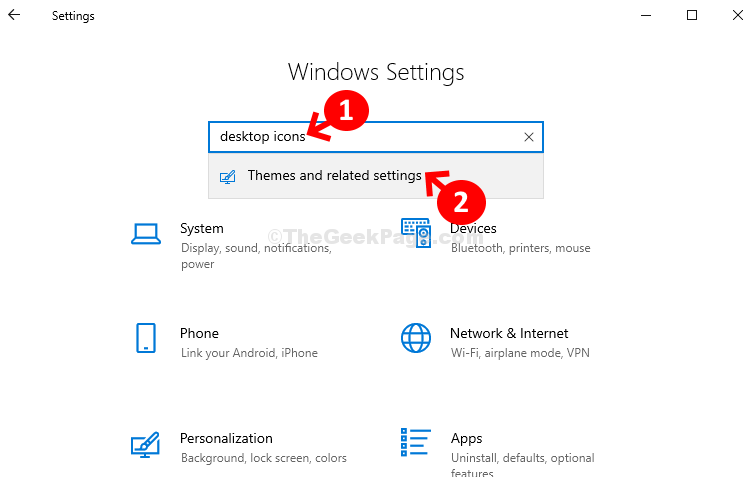
Trinn 3: I neste vindu, under Temaer, gå til Relaterte innstillinger på høyre side av skjermen, og klikk på Innstillinger på skrivebordet.
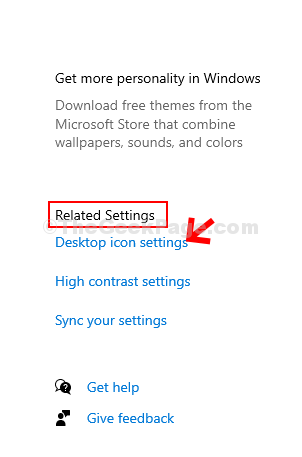
Trinn 4: I Innstillinger for skrivebordsikon dialogboksen, fjern avmerkingen i ruten ved siden av Papirkurven. Klikk på Søke om og så OK for å lagre endringene og avslutte.
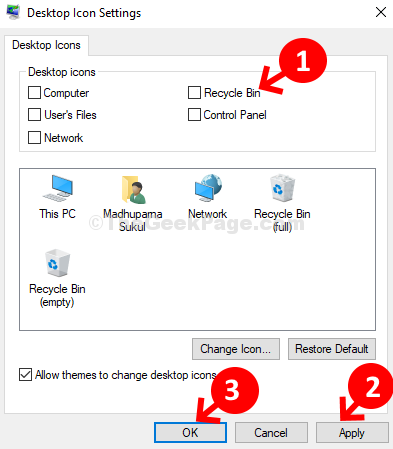
Trinn 5: Start datamaskinen på nytt, følg trinnene fra Trinn 1 til Trinn 3 og merk deretter av i boksen ved siden av Papirkurven. Klikk på Søke om og så OK for å lagre endringene og avslutte.
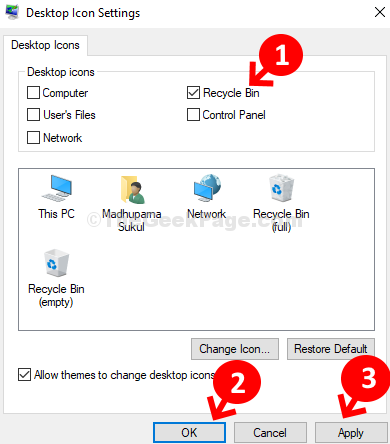
Det er det, og papirkurven er helt ny. Det skal ikke være flere feil mens du åpner den.


